Vai esat kādreiz bijis a Tālummaiņas sanāksme un pievērsa vairāk uzmanības otra dalībnieka videoklipiem, nekā raidījuma vadītājs teica? Pēc tam jūs jautājāt citiem, kas tika teikts, lai pārliecinātos, ka neko svarīgu nepalaidāt garām.
Tiek saukta tālummaiņas funkcija, kas palīdzēs koncentrēties uz sapulcēs teikto Fokusa režīms. Šī funkcija ļauj jums koncentrēties, rādot tikai jūsu videoklipu un saimnieka videoklipus. Tādā veidā jūs netērējat laiku un nesaņemat izklaidi, skatoties, ko dara citi. Fokusa režīms ir pieejams visu veidu kontiem.
Kā iespējot fokusa režīmu tālummaiņai
Ja nekad neesat izmantojis fokusa režīmu, jums tas ir jāiespējo sava konta iestatījumos. Iet uz Zoom oficiālā vietne un pierakstieties savā kontā. Noklikšķiniet uz Iestatījumi opcija kreisajā pusē, kam seko Sanāksmē (uzlabotas) opciju. Nedaudz ritiniet uz leju, un jums vajadzētu redzēt opciju Fokusa režīms.
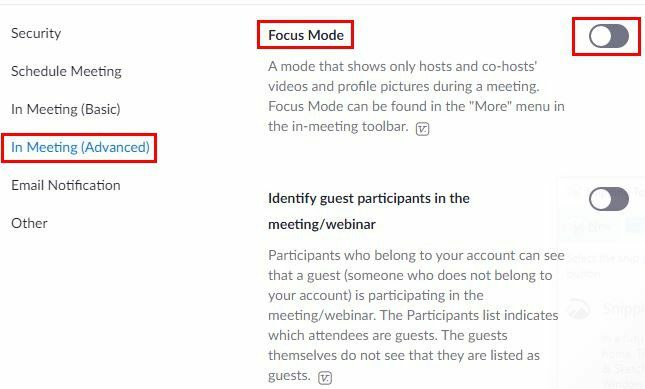
Kad opcija ir iespējota, sāciet savu Tālummaiņas sanāksme un noklikšķiniet uz punktiem. Noklikšķiniet uz opcijas Sākt fokusa režīmu. Jūs redzēsit uznirstošo logu, kurā būs norādītas dažas lietas par šo līdzekli; noklikšķiniet uz Sākt, lai apstiprinātu. Turpmāk pārējie dalībnieki varēs redzēt tikai citu lietotāju vārdus. Viņi nevarēs redzēt sava videoklipa sīktēlu. Viņi var redzēt tikai savu un saimnieka videoklipu.
Kā darbojas ekrāna koplietošana ar ieslēgtu fokusa režīmu
Kad fokusa režīms ir ieslēgts, tikai jūs varat redzēt ekrānu, kuru dalībnieks kopīgo. Students to darīs kopā ar skolotāju, lai parādītu, kā izdevās viņu uzdevums. Fokusa režīms arī ļauj koplietot ekrānu, ko varēja redzēt tikai ar visiem sapulces dalībniekiem.
Lai kopīgotu ekrānu, noklikšķiniet uz bultiņas, kas vērsta uz augšu uz ekrāna malu Kopīgot ekrānu opciju, un zem Koplietotos ekrānus var redzēt sadaļā noklikšķiniet uz Visi dalībnieki.
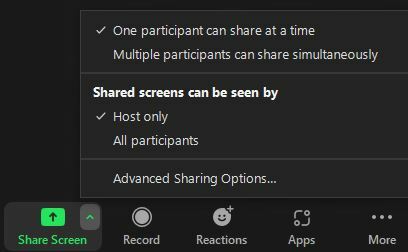
Kad esat pabeidzis izmantot fokusa režīmu, varat to izslēgt, noklikšķinot uz punktiem un izvēloties apturēt fokusa režīmu.
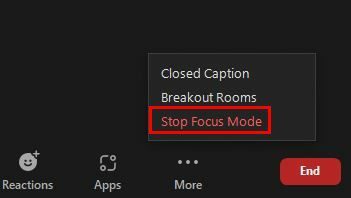
Ņemiet vērā, ka fokusa režīmu varat izmantot tikai Zoom darbvirsmas klientā. Ja neredzat šo opciju un izmantojat darbvirsmas klientu, iespējams, ka neizmantojat jaunāko tālummaiņas versiju. Varat pārbaudīt, vai nav atjauninājumu, noklikšķinot uz sava profila attēla un pēc tam uz opcijas Pārbaudīt atjauninājumus.
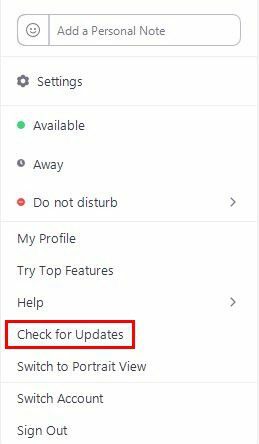
Ja neredzat šo funkciju, iespējams, konta administrators to ir atspējojis. Tiklīdz konta administrators to ieslēdz, jums vajadzētu būt iespējai to izmantot. Vienīgā persona, kas var iespējot fokusa režīmu, ir saimniekdators vai līdzsaimnieks. Ja esat dalībnieks, jūs to nevarat ieslēgt.
Sapulces dalībnieki zinās, ka fokusa režīms ir ieslēgts, jo viņi ekrāna augšējā kreisajā stūrī redzēs fokusa režīma ikonu. Tiks nosūtīts arī paziņojums, informējot visus, ka tas ir ieslēgts.
Iespējot fokusa režīmu grupai
Ja esat jau izveidojis grupu un vēlaties lietot fokusa režīmu, jums būs jāpierakstās Zoom oficiālajā vietnē kā administratoram. Kad esat pievienojies, dodieties uz:
- Navigācijas izvēlne
- Lietotāju pārvaldība
- Grupas vadība
- Noklikšķiniet uz savas grupas
- Cilne Sapulce
- Sapulcē (papildu)
- Iespējot fokusa režīmu
Vienīgā reize, kad viens dalībnieks redzēs cita dalībnieka video, ir tad, ja jūs viņu izceļat. Šī funkcija neietekmēs mākoņa ierakstus un ietekmēs tikai jūsu lokālo skatu. Varat izcelt vai piespraust kādu personu, noklikšķinot uz ikonas Pārvaldīt dalībniekus apakšā, kurā ir personu ikona. Kad tiek parādīts sānu panelis, novietojiet kursoru virs tās personas vārda, kuru vēlaties izcelt.
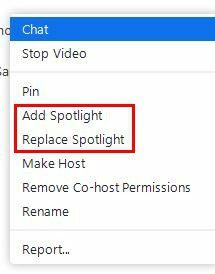
Noklikšķiniet uz zilās pogas vairāk, un jūs redzēsit opciju Pievienot uzmanības centrā. Kad esat jau ieslēdzis šo funkciju un vēlaties aizstāt vienu videoklipu ar citu, tieši zem tā būs redzams Replace Spotlight. Funkcijai Spotlight būs piekļuve tikai tad, ja vismaz trīs dalībnieki ir ieslēguši viņu video. Lai to iespējotu, nav jāiet uz iestatījumiem.
Secinājums
Kad visi videoklipi ir viens, ir ļoti traucējoši redzēt, ko dara kāds cits. Ja vēlaties, lai dalībnieki koncentrētos uz prezentāciju, izmantojot fokusa režīmu, darbs tiks paveikts. Varat to viegli iespējot un atspējot, kad nepieciešams. Cik noderīga jums šķiet funkcija? Dalieties savās domās zemāk esošajos komentāros un neaizmirstiet kopīgot rakstu ar citiem sociālajos medijos.